CAD如何在圓中畫兩個正方形?
CAD是一款常用的繪圖軟件,掌握CAD的操作技巧可以幫助我們有效提高繪圖效率。在CAD使用過程中,我們知道繪制一個圓是很簡單的。如果我們需要在圓內繪制圖形,該如何準確快速地操作呢?下面小編為大家介紹的是在圓中畫兩個正方形的方法,感興趣的小伙伴一起來看看吧!
1. 首先,打開中望CAD軟件,繪圖區域,我們先繪制出一個圓。
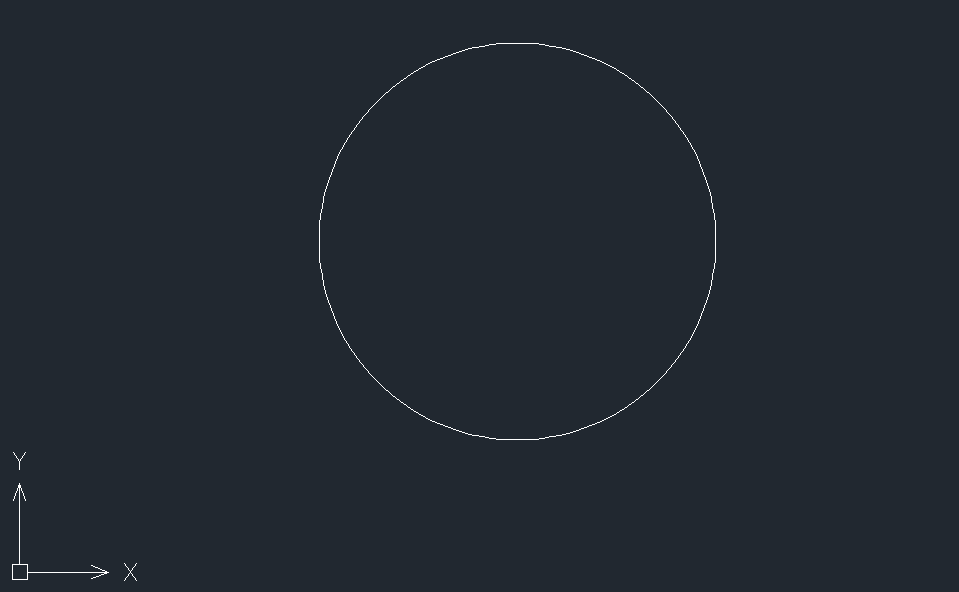
2. 點擊左側工具欄的矩形工具或是輸入RECTANG命令空格,然后根據命令行提示輸入命令:s,并按下回車鍵,如下圖所示:
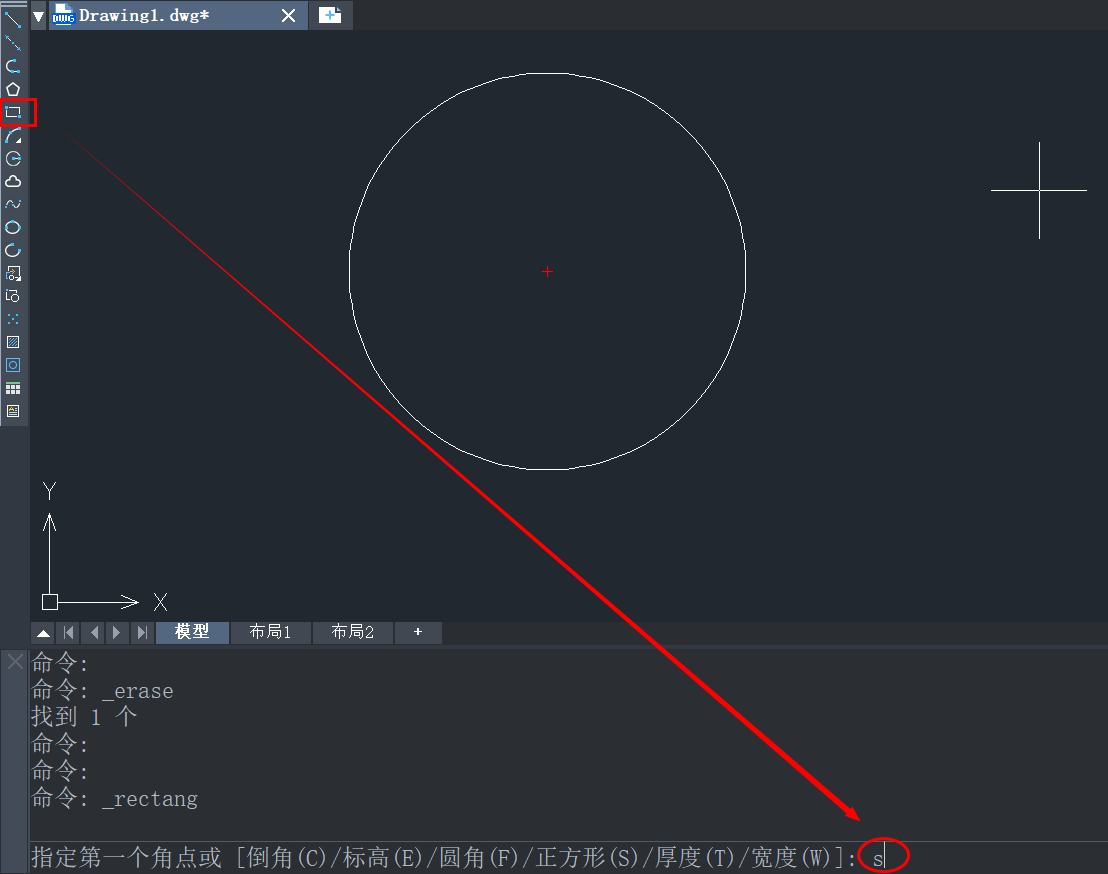
3.根據命令行提示選擇一個角點,確定位置后單擊左鍵,這樣就畫出圓中的一個正方形,如下圖所示:
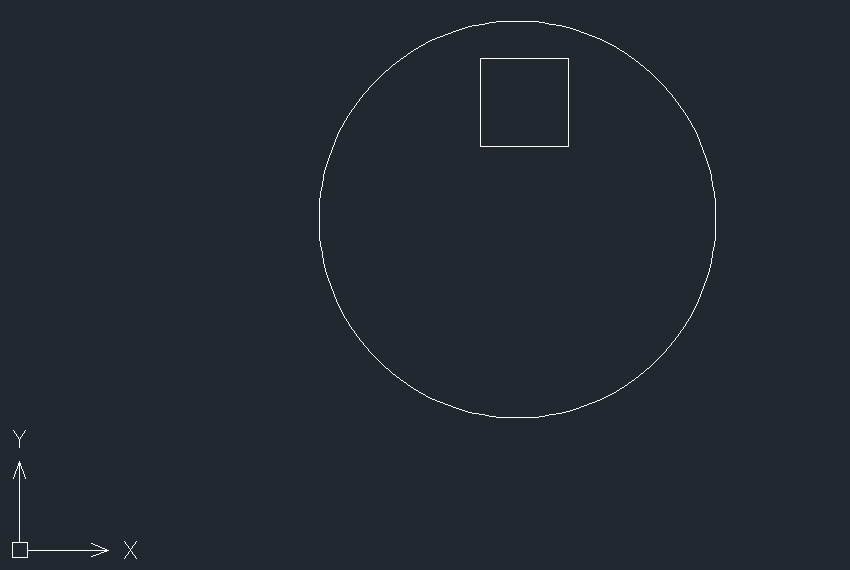
4.選擇工具欄中的【復制】,按照命令行提示選中圓形中的正方形,單擊右鍵。
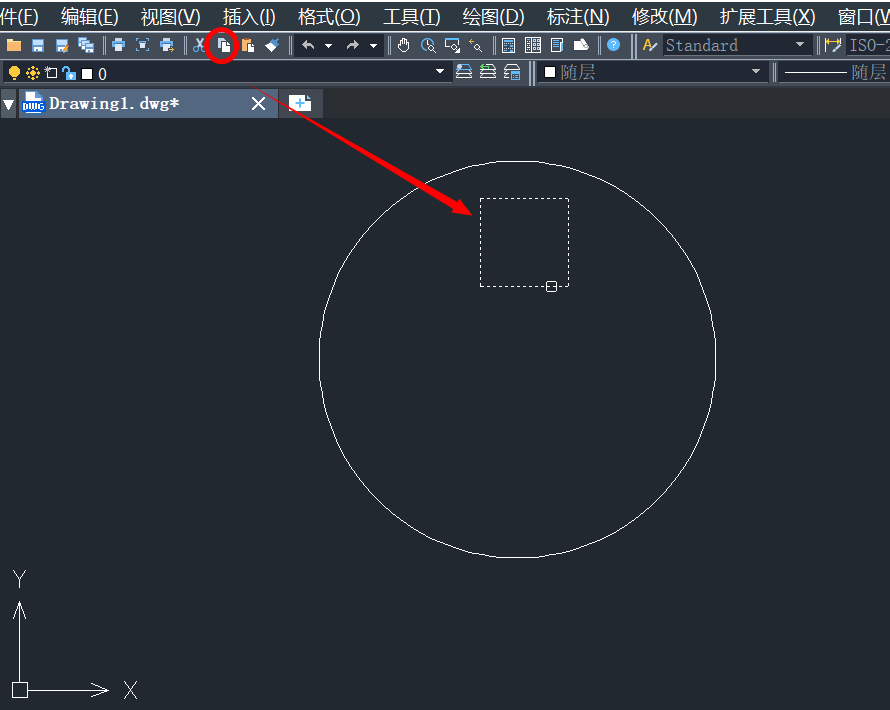
5.再次單擊右鍵,在彈出框內選擇【粘貼】。
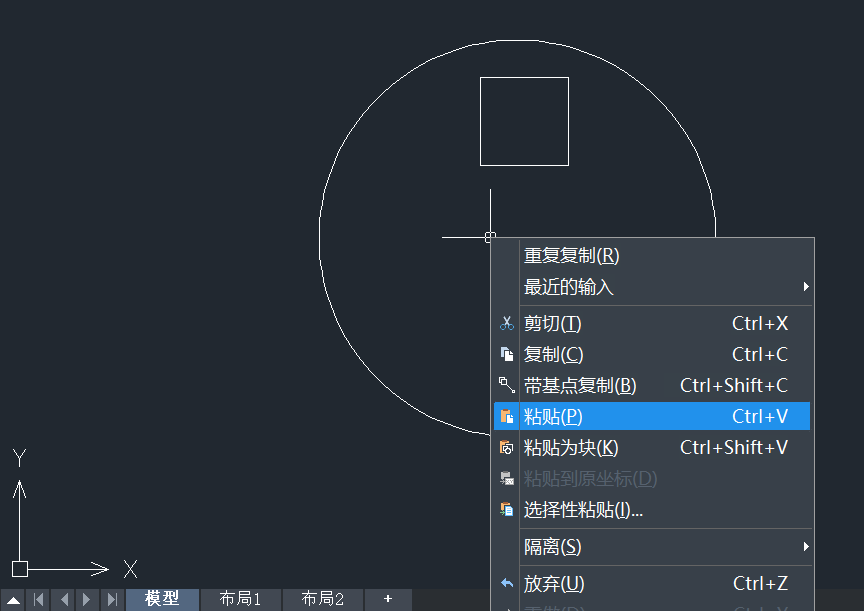
6.最后將粘貼得到的正方形放置到我們所需要的位置就完成啦,如下圖所示:
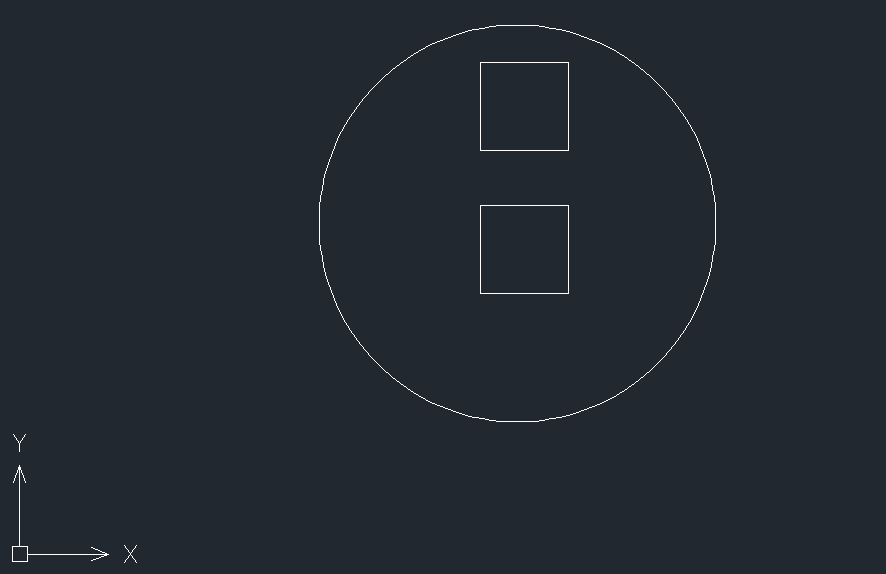
以上就是CAD中在圓內繪制兩個正方形方法的全部內容分享了,是不是很簡單呢?希望大家能夠喜歡。更多CAD資訊敬請關注中望CAD官網,小編將持續更新推送,豐富教程內容不要錯過哦。
推薦閱讀:CAD
推薦閱讀:國產CAD
·中望CAx一體化技術研討會:助力四川工業,加速數字化轉型2024-09-20
·中望與江蘇省院達成戰略合作:以國產化方案助力建筑設計行業數字化升級2024-09-20
·中望在寧波舉辦CAx一體化技術研討會,助推浙江工業可持續創新2024-08-23
·聚焦區域發展獨特性,中望CAx一體化技術為貴州智能制造提供新動力2024-08-23
·ZWorld2024中望全球生態大會即將啟幕,誠邀您共襄盛舉2024-08-21
·定檔6.27!中望2024年度產品發布會將在廣州舉行,誠邀預約觀看直播2024-06-17
·中望軟件“出海”20年:代表中國工軟征戰世界2024-04-30
·2024中望教育渠道合作伙伴大會成功舉辦,開啟工軟人才培養新征程2024-03-29
·玩趣3D:如何應用中望3D,快速設計基站天線傳動螺桿?2022-02-10
·趣玩3D:使用中望3D設計車頂帳篷,為戶外休閑增添新裝備2021-11-25
·現代與歷史的碰撞:阿根廷學生應用中望3D,技術重現達·芬奇“飛碟”坦克原型2021-09-26
·我的珠寶人生:西班牙設計師用中望3D設計華美珠寶2021-09-26
·9個小妙招,切換至中望CAD竟可以如此順暢快速 2021-09-06
·原來插頭是這樣設計的,看完你學會了嗎?2021-09-06
·玩趣3D:如何巧用中望3D 2022新功能,設計專屬相機?2021-08-10
·如何使用中望3D 2022的CAM方案加工塑膠模具2021-06-24
·CAD如何更改坐標基點?2022-05-12
·用CAD怎么畫汽車的方向盤2018-07-04
·CAD如何實現過點偏移?2022-04-27
·CAD怎么用多線命令新建窗線2019-07-19
·CAD以導入極坐標數據的方式進行繪制樣條曲線2025-01-08
·CAD計算面積的方法匯總2019-03-28
·CAD怎么填充玻璃呢?2022-01-04
·CAD如何快速打開圖形修復管理器2022-03-30














